Paano Gumawa ng Iyong Sariling Auto-GPT AI Agent
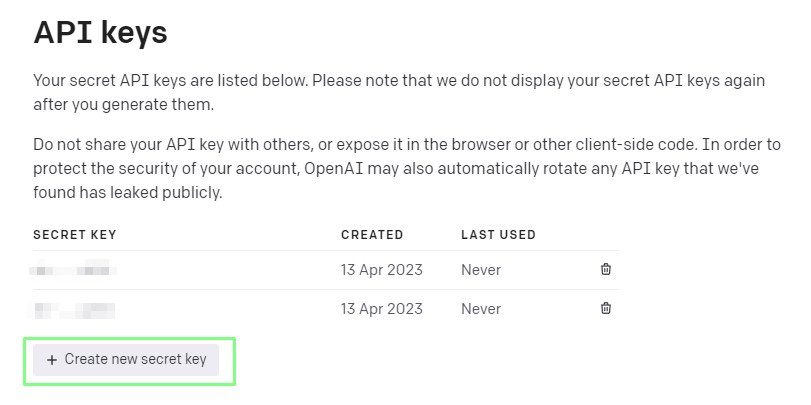
Upang makakuha ng magandang output mula sa ChatGPT o isa pang LLM, karaniwan mong kailangan itong i-feed ng ilang prompt. Ngunit paano kung mabibigyan mo lang ang iyong AI bot ng isang set ng medyo malawak na layunin sa simula ng isang session at pagkatapos ay maupo habang bumubuo ito ng sarili nitong hanay ng mga gawain upang matupad ang mga layuning iyon? Iyan ang ideya sa likod ng Auto-GPT, isang bagong open-source na tool na gumagamit ng OpenAI API (parehong LLM bilang ChatGPT) para i-prompt ang sarili nito, batay sa iyong unang input.
Nakakita na kami ng ilang user ng Twitter na nag-uusap tungkol sa kung paano nila ginagamit ang Auto-GPT para sa lahat mula sa paggawa ng mga plano sa marketing hanggang sa pagsusuri ng market data para sa mga pamumuhunan hanggang sa paghahanda ng mga paksa para sa isang podcast. Batay sa aming mga hands-on na karanasan, hindi namin masasabi na ito ay palaging gumagana nang maayos (hiniling namin ito na magsulat ng isang Windows 11 kung paano at ang resulta ay kakila-kilabot), ngunit ito ay maagang araw at ang ilang mga gawain ay maaaring gumana nang mas mahusay kaysa sa iba.
Kung gusto mong subukan ang Auto-GPT sa iyong computer, madali itong i-install, at habang may ilang mga malagkit na punto sa proseso, nakahanap kami ng mga paraan upang makipagtulungan sa kanila, o sa paligid nila upang isulat ang condensed guide na ito kung paano upang lumikha ng sarili mong Auto-GPT AI upang matulungan ka sa iyong mga layunin.
Para sa Proyektong Ito Kakailanganin Mo
Isang Windows 10 o 11 PCIsang OpenAI API Account. Ymaaari kang makakuha ng ilang dolyar ng kredito nang libre, ngunit pagkatapos ay kailangang magbayad para sa mga karagdagang token.
Paglikha ng Auto-GPT AI Agent
1. I-download at i-install ang git. Kapag sinenyasan na pumili ng text editor, piliin ang pinakaangkop na editor. Pinili kong gamitin ang Notepad++. Ang lahat ng iba pang mga pagpipilian ay maaaring panatilihin sa kanilang mga default. Ang pag-install ng git ay hindi mahalaga. Kung pipiliin mong hindi, lumaktaw sa hakbang 4 at mag-click sa ZIP link.
2. I-download at i-install ang pinakabagong bersyon ng Python para sa Windows. Sa panahon ng proseso ng pag-install, sasabihan ka na i-update ang landas upang isama ang Python. Ito ay mahalaga upang magamit ang Python system sa malawak.
3. Magbukas ng Command Prompt at mag-navigate sa iyong Desktop folder.
4. Gamitin ang command na ito para i-clone ang imbakan sa folder ng Desktop. Bilang kahalili maaari mo lamang i-download at i-extract ang ZIP archive.
git clone https://github.com/Torantulino/Auto-GPT.git
5. Baguhin ang direktoryo upang nasa loob ng folder na Auto-GPT. Panatilihing bukas ang command prompt na ito kung kinakailangan ito sa ibang pagkakataon.
cd Auto-GPT
6. Gamitin ang Python package manager, pip, para i-install ang lahat ng kinakailangang package. Tandaan na tatagal ito ng ilang minuto upang makumpleto.
pip install -r requirements.txt
7. Buksan ang .env.template sa isang text editor.
8. Mag-navigate sa Pahina ng OpenAI API Key. Kung wala kang isang OpenAI account, lumikha ng isa; ito ay libre at maaari mong gamitin ang iyong Google login.
9. I-click ang Gumawa ng bagong sikretong key.
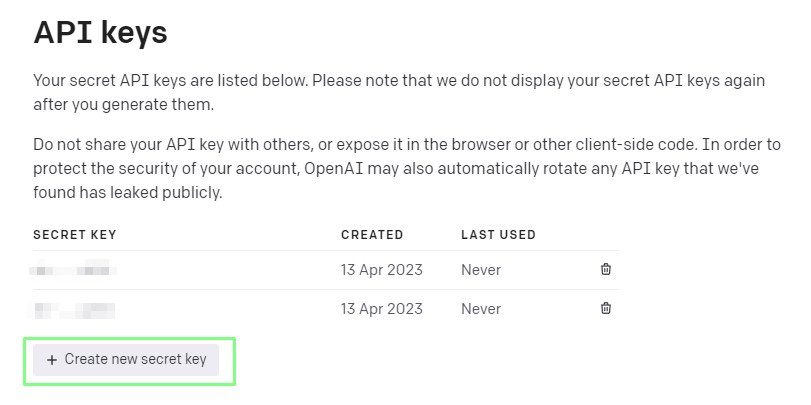
(Credit ng larawan: Tom’s Hardware)
10. Sa dialog, kopyahin ang API key. Tandaan na sa sandaling magsara ang dialog na ito, hindi na maipapakita muli ang API key. Kailangang gumawa ng bagong susi.

(Kredito ng larawan: Tom’s Hardware)
11. Sa .env.template file, palitan ang hawak na text ng iyong API key at i-click ang I-save Bilang, pagkatapos i-save ang file sa parehong folder bilang .env
OPENAI_API_KEY=iyong-openai-api-key
12. Patakbuhin ang Auto-GPT gamit ang command na ito sa prompt.
python scripts/main.py
13. Bigyan ng pangalan at mga layunin ang iyong API kapag na-prompt. Ang mga detalyeng ito ay nai-save sa isang file na tinatawag na “ai_settings”. Narito ang mga nilalaman ng aking file.
ai_goals: – Lumikha ng mga ideya sa proyekto gamit ang AI at Raspberry Pi – Gumawa ng mga proyekto para sa mga intermediate na user – Gamitin ang Python programming language – I-save ang mga ideya sa isang file – kapag tapos na, wakasan ang ai_name: PiProjectsBot ai_role: Lumikha ng mga cool na ideya para sa mga proyekto ng Raspberry Pi
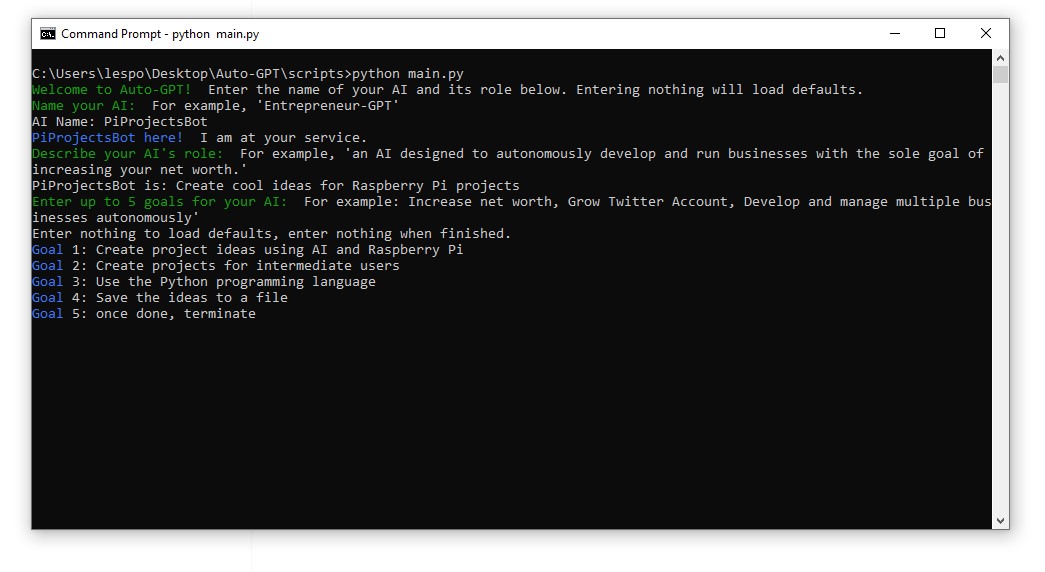
(Kredito ng larawan: Tom’s Hardware)
Sisimulan ng AI ang proseso ng pananaliksik. Sa aming kaso, hiniling nitong magpatakbo ng isang serye ng mga hakbang upang magsagawa ng pananaliksik sa mga proyekto ng Raspberry Pi.
14. Pindutin ang Y ay magbibigay-daan sa AI na simulan ang proseso. Maaaring tumagal ito ng ilang oras at hihingi ang AI ng kumpirmasyon habang ginagawa nito ang mga gawaing ito.
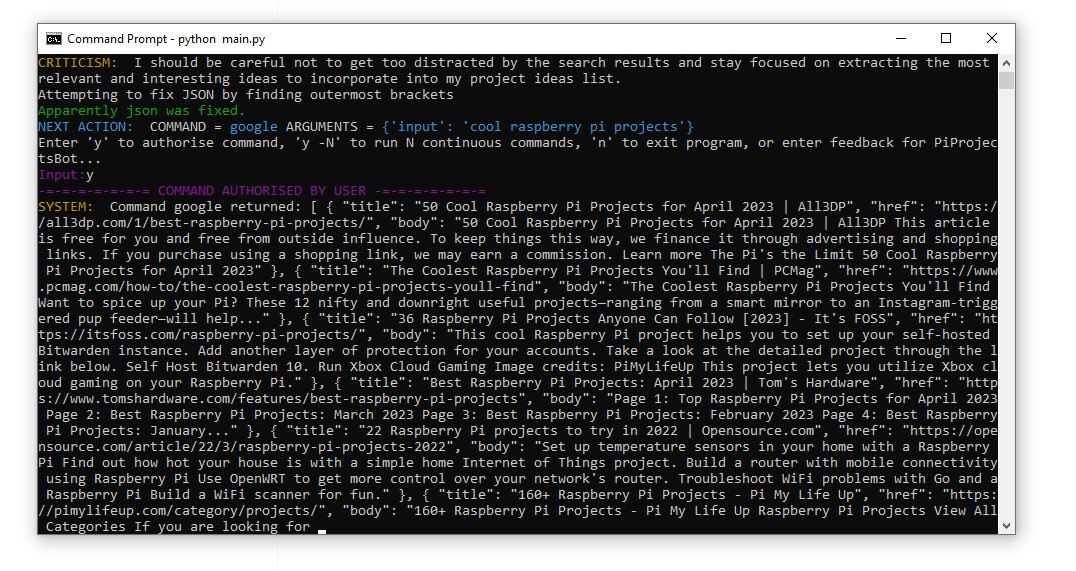
(Kredito ng larawan: Tom’s Hardware)
15. Pindutin muli ang Y upang paganahin ang bawat gawain. O maaari mong ipasok ang “y -[NUMBER]” saan [NUMBER] ay ang bilang ng mga hakbang na makukumpleto nito bago humingi ng pahintulot muli. Depende sa mga layuning itinakda, tatakbo ang AI hanggang sa makumpleto nito ang gawain nitos. Sa aming kaso, gumagawa ito ng file na may mga ideya para sa mga proyekto ng Raspberry Pi.
Mga Tala
Maaaring kailanganin o hindi mo kailangang magdagdag ng impormasyon sa pagbabayad sa iyong OpenAI account. Bilang default, bibigyan ka ng system ng isang tiyak na halaga ng mga libreng kredito. Sa kaso ni Editor-in-Chief Avram Piltch, ito ay $18 na halaga ng libreng kredito na nagamit niya nang hindi naglalagay ng anumang paraan ng pagbabayad. Maaaring hindi ka makakuha ng mas maraming libreng kredito o maaaring kailanganin mong magdagdag ng paraan ng pagbabayad sa iyong OpenAI account upang magpatuloy.



